प्रत्येक Apple उत्पाद में एक अद्वितीय सीरियल नंबर होता है जो संख्याओं और अक्षरों के लंबे तार से बना होता है। आपको अपने डिवाइस की वारंटी की जांच करने, मरम्मत करने, या बीमा क्लेम करने के लिए अक्सर इस नंबर की आवश्यकता होती है। सौभाग्य से, इसे खोजने के लिए आमतौर पर कुछ अलग तरीके होते हैं।
यहां वे सभी स्थान हैं जो आप अपने iPhone, iPad, iPod, Mac, Apple Watch, AirPods, Apple TV या HomePod के लिए सीरियल नंबर पा सकते हैं।
अपने एप्पल सीरियल नंबर खोजने के लिए सामान्य स्थान
प्रत्येक डिवाइस के लिए विशिष्ट सीरियल नंबर स्थानों में जाने से पहले, आपको अपने ऐप्पल के किसी भी उत्पाद के लिए सीरियल नंबर खोजने के कई आसान तरीकों के बारे में पता होना चाहिए।
आमतौर पर, ये विकल्प केवल तभी काम करते हैं जब डिवाइस आपके ऐप्पल आईडी खाते से जुड़ा होता है या यदि आप मूल रूप से इसे ऐप्पल से खरीदते हैं। प्लस साइड पर, इनमें से प्रत्येक सार्वभौमिक विकल्प उपलब्ध है, भले ही आप अपने हाथों को प्राप्त न कर सकें यदि आप हारने के बाद सीरियल नंबर ढूंढना चाहते हैं तो डिवाइस उन्हें विशेष रूप से उपयोगी बनाता है डिवाइस।
1. ऐप्पल आईडी वेबसाइट
आप ऐप्पल आईडी वेबसाइट से अपने सभी ऐप्पल उत्पादों के सीरियल नंबर और अन्य विवरण देख सकते हैं। इसमें कोई भी Apple डिवाइस शामिल है जो वर्तमान में आपके खाते में साइन इन है। दुर्भाग्य से, इसमें AirPods जैसे सहायक उपकरण शामिल नहीं हैं।
किसी भी उपकरण या कंप्यूटर से, पर जाएँ Apple आईडी वेबसाइट और अपने उपयोगकर्ता नाम और पासवर्ड का उपयोग करके साइन इन करें। यदि तुम प्रयोग करते हो दो तरीकों से प्रमाणीकरण दो-कारक प्रमाणीकरण के साथ अपने ऐप्पल खाते की सुरक्षा कैसे करेंApple के दो-कारक प्रमाणीकरण से आप अपने iOS डिवाइस या Mac का उपयोग करके अपने Apple ID की सुरक्षा कर सकते हैं। यहां बताया गया है कि इसे कैसे सेट करें और सुनिश्चित करें कि आप लॉक आउट न हों। अधिक पढ़ें , आपको अपने खाते तक पहुंचने के लिए एक सुरक्षा कोड दर्ज करने की आवश्यकता हो सकती है।
साइन इन करने के बाद, पर जाएं उपकरण आपके सभी Apple उपकरणों की सूची देखने के लिए अनुभाग। सीरियल नंबर सहित, इसके बारे में विवरण देखने के लिए एक उपकरण- आईफोन, आईपैड, मैक आदि का चयन करें।
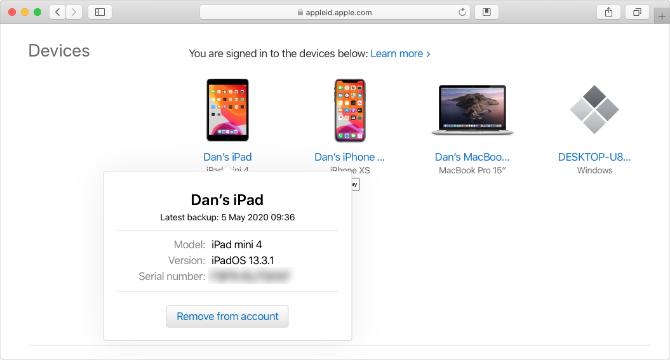
2. Apple ID सेटिंग्स
आप अपने iPhone, iPad, iPod टच या मैक के सेटिंग मेनू से अपने Apple ID खाते में हस्ताक्षरित किसी भी डिवाइस का सीरियल नंबर पा सकते हैं। फिर से, यह विकल्प आपको AirPods जैसे एक्सेसरीज़ के लिए सीरियल नंबर नहीं दिखाता है।
IPhone, iPad या iPod टच पर, खोलें समायोजन ऐप और अपनी ऐप्पल आईडी सेटिंग्स देखने के लिए शीर्ष पर अपना नाम टैप करें। अपने खाते में साइन इन की गई प्रत्येक डिवाइस को देखने के लिए नीचे स्क्रॉल करें, फिर सीरियल नंबर सहित, इसके बारे में अधिक विवरण देखने के लिए एक पर टैप करें।
एक मैक पर, खोलें सिस्टम प्रेफरेंसेज और क्लिक करें एप्पल आईडी. आपके Apple ID खाते का उपयोग करने वाला प्रत्येक उपकरण साइडबार में दिखाई देता है; सीरियल नंबर सहित, इसके बारे में विवरण देखने के लिए एक पर क्लिक करें।
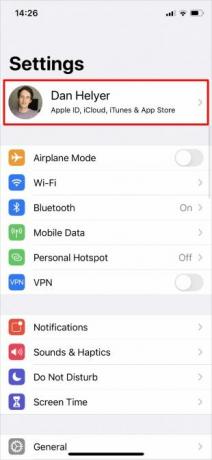
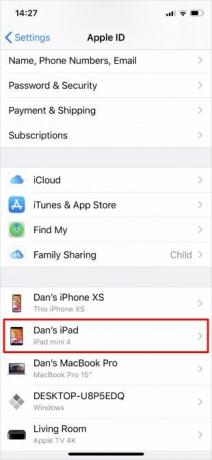
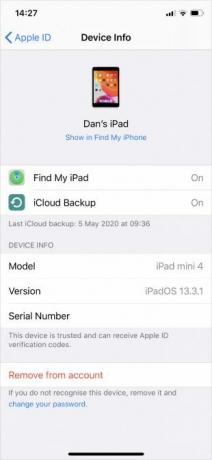
3. मूल चालान या रसीद
जब आप Apple से सीधे Apple उत्पाद खरीदते हैं, तो आपको अपने नए डिवाइस के बारे में विवरण के साथ खरीद रसीद मिलती है, जिसमें सीरियल नंबर भी शामिल है। यदि आपने अपने डिवाइस को Apple स्टोर में खरीदा है, तो आपके पास एक पेपर रसीद हो सकती है। लेकिन अगर आपने इसे ऑनलाइन खरीदा है, तो आपके पास आपके डिवाइस के सीरियल नंबर के साथ एक ईमेल रसीद होनी चाहिए।
पिछले Apple प्राप्तियों को खोजने के लिए अपने ईमेल के माध्यम से खोजें। विषय पंक्ति कह सकती है:
- आपका Apple चालान
- आपका Apple Store बिलिंग दस्तावेज़
- Apple से आपकी रसीद

अपने संलग्न एप्पल चालान को खोजने के बाद, अपना सीरियल नंबर खोजने के लिए छोटा प्रिंट पढ़ें।
4. मूल पैकेजिंग पर
यदि आपके पास अभी भी मूल बॉक्स है जिसमें आपका Apple उत्पाद आया था, तो आपको स्टिकर पर एक बारकोड के आगे सीरियल नंबर खोजने में सक्षम होना चाहिए। इस स्टिकर को खोजने के लिए पैकेजिंग के प्रत्येक पक्ष की जाँच करें। सुनिश्चित करें कि आपने सीरियल नंबर पढ़ा है न कि यूपीसी, जो एक अलग बारकोड के बगल में है।

यदि आप ऊपर दिए गए सार्वभौमिक तरीकों का उपयोग करके अपना सीरियल नंबर नहीं पा सकते हैं, तो नीचे दिए गए डिवाइस-विशिष्ट निर्देशों का पालन करें।
कैसे अपने iPhone, iPad, या आइपॉड सीरियल नंबर खोजने के लिए

यदि आप अपने iPhone, iPad या iPod टच को चालू और उपयोग कर सकते हैं, तो जाएं सेटिंग्स> सामान्य> के बारे में अपने डिवाइस के लिए अन्य जानकारी के साथ सूचीबद्ध सीरियल नंबर खोजने के लिए।
यदि आपका उपकरण चालू हो जाता है, लेकिन आप सेटिंग नहीं खोल सकते हैं - शायद एक फटा प्रदर्शन के कारण - इसके बजाय कंप्यूटर से कनेक्ट करके अपना सीरियल नंबर ढूंढें। अपने डिवाइस को iTunes (या MacOS कैटालिना और बाद में खोजक) पर चलने वाले कंप्यूटर से कनेक्ट करने के लिए एक लाइटनिंग-टू-यूएसबी केबल का उपयोग करें।
खुला हुआ ई धुन या खोजक, फिर इसके बारे में जानकारी देखने के लिए अपने डिवाइस का चयन करें। आईट्यून्स में, पर अपना सीरियल नंबर ढूंढें सारांश टैब। खोजक में, अपना सीरियल नंबर प्रकट करने के लिए विंडो के शीर्ष पर अपने डिवाइस के नाम के नीचे ग्रे टेक्स्ट पर क्लिक करें।
अंत में, यदि आपका iPhone, iPad, या iPod टच बिल्कुल नहीं करता है, तो आप डिवाइस पर ही सीरियल नंबर प्रिंट या उत्कीर्ण कर सकते हैं। नीचे की ओर, अपने डिवाइस के पीछे की जाँच करें। वैकल्पिक रूप से, सिम ट्रे को बाहर निकालें (यदि आपका डिवाइस एक का उपयोग करता है) और इसके बजाय निरीक्षण करें।
IPhone या सेलुलर iPad पर, आपको IMEI नंबर मिल सकता है, लेकिन कोई सीरियल नंबर नहीं। IMEI नंबर संख्याओं का एक समान रूप से विशिष्ट स्ट्रिंग है जिसका उपयोग आप सीरियल नंबर के बजाय अपने डिवाइस को पहचानने के लिए कर सकते हैं।
पुराने iPod उपकरण
यदि आपके पास iPod क्लासिक, iPod नैनो या iPod फेरबदल है, तो आप अपना सीरियल नंबर खोजने के लिए संघर्ष कर सकते हैं। हालांकि, डिवाइस पर सीरियल नंबर कहीं उकेरा जाना चाहिए। इसे खोजने के लिए हर सतह की जांच करते रहें। एक iPod फेरबदल पर, यह क्लिप के नीचे मुद्रित होता है।
आपका मैकबुक, आईमैक या मैक प्रो सीरियल नंबर कैसे खोजें
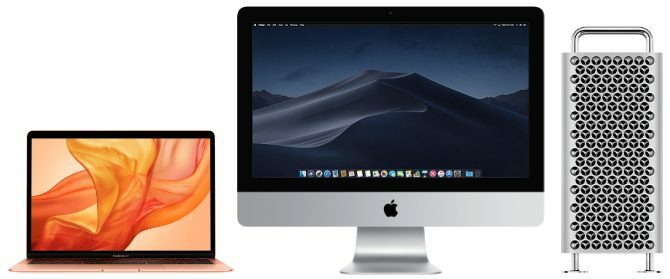
जो कुछ भी आप स्वयं मैक करते हैं, अगर वह इस पर अधिकार करता है, तो ऐप्पल मेनू से सीरियल नंबर की जांच करना आसान है। दबाएं सेब ऊपरी-बाएँ कोने में आइकन और चुनें इस मैक के बारे में. आप ऐसा कर सकते हैं महत्वपूर्ण मैक जानकारी प्राप्त करें 9 आवश्यक विवरण आपको अपने मैक के बारे में पता होना चाहिएमैक उपयोगकर्ता के रूप में, आपको अपने कंप्यूटर के बारे में कुछ विशेष विवरणों को जानना चाहिए, यदि आपको समस्या निवारण की आवश्यकता है। यहाँ कई प्रमुख मैक विवरण हैं जिन्हें आपको अभी देखना चाहिए। अधिक पढ़ें , आपके सीरियल नंबर सहित, दिखाई देने वाली विंडो में।
यदि आपका मैक चालू नहीं है, तो आपको आवरण के तल पर छपा हुआ क्रमांक संख्या खोजना चाहिए।
एक iMac पर, आपको अपने सीरियल नंबर को खोजने के लिए फुट स्टैंड के नीचे देखने की आवश्यकता हो सकती है। और पुराने मैक प्रो मॉडल पर, आप वीडियो पोर्ट के नीचे, बैक पैनल पर सीरियल नंबर पा सकते हैं।
कैसे पता करें आपका Apple वॉच सीरियल नंबर

अपने ऐप्पल वॉच पर सेटिंग्स ऐप खोलें और नेविगेट करें सामान्य> के बारे में सीरियल नंबर खोजने के लिए।
यदि यह संभव नहीं है, तो इसके बजाय एक कनेक्ट किए गए iPhone का उपयोग करके सीरियल नंबर ढूंढें। IPhone पर, खोलें एप्पल घड़ी एप्लिकेशन और पर जाएं मेरी घडी टैब। नल टोटी सामान्य> के बारे में अपने कनेक्ट किए गए Apple वॉच के लिए सीरियल नंबर खोजने के लिए।
यदि आपकी Apple वॉच किसी iPhone पर कनेक्ट नहीं है, तो वह वॉच पर ही छपे सीरियल नंबर की तलाश करता है। घड़ी का पट्टा हटाने के बाद सेंसर के किनारे के आसपास या बैंड स्लॉट के अंदर की जाँच करें।
कैसे अपने AirPods या AirPods प्रो सीरियल नंबर का पता लगाएं

अपने AirPods या AirPods प्रो के लिए सीरियल नंबर खोजने का सबसे आसान तरीका एक कनेक्ट किए गए iPhone पर सेटिंग्स ऐप से है। अपने AirPod मामले के साथ खुला, पर जाएँ सेटिंग्स> सामान्य> के बारे में अपने कनेक्ट किए गए iPhone पर। फिर नीचे स्क्रॉल करें और उनके लिए सीरियल नंबर खोजने के लिए अपने एयरपॉड्स का चयन करें।
यदि आप अपने AirPods को iPhone के साथ नहीं जोड़ सकते हैं, तो आपको चार्जिंग मामले के ढक्कन के अंदर मुद्रित सीरियल को खोजने में सक्षम होना चाहिए। सीरियल नंबर भी प्रत्येक AirPod के तल पर बेहद छोटे प्रकार में मुद्रित किया जाता है, जब तक कि आपके पास पहली पीढ़ी के AirPod नहीं हों।
कैसे पाएं अपना Apple TV सीरियल नंबर

अपने Apple टीवी होम स्क्रीन से, पर जाएँ सेटिंग्स> सामान्य> के बारे में अपना सीरियल नंबर खोजने के लिए। यदि यह संभव नहीं है, तो आप Apple के होम ऐप से दूसरे ऐप्पल डिवाइस पर सीरियल नंबर भी पा सकते हैं।
को खोलो घर अपने iPhone, iPad, आइपॉड टच, या मैक से एप्लिकेशन। अपने Apple टीवी पर टैप और होल्ड (या डबल-क्लिक) करें, फिर सीरियल नंबर सहित, इसके बारे में अधिक विवरण प्रकट करने के लिए नीचे स्क्रॉल करें।
अंत में, आप स्वयं Apple टीवी के तल पर चिंतनशील प्रिंट में सीरियल नंबर भी पा सकते हैं। आपको चिंतनशील सीरियल नंबर को स्पष्ट रूप से पढ़ने के लिए टॉर्च चमकाने की आवश्यकता हो सकती है।
Apple टीवी और सिरी रिमोट
आपके Apple टीवी रिमोट या सिरी रिमोट में भी एक अद्वितीय सीरियल नंबर जुड़ा हुआ है। इस सीरियल नंबर से खोजें सेटिंग्स> रिमोट और डिवाइस> रिमोट आपके Apple TV पर।
कैसे पता करें अपना Apple HomePod सीरियल नंबर
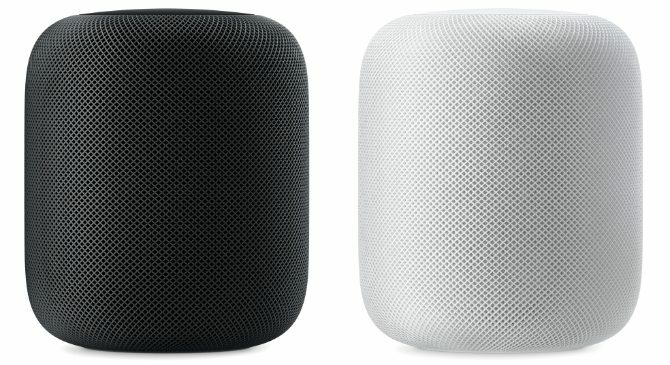
यदि आपका Apple HomePod आपके Apple होम नेटवर्क से जुड़ा है, तो खोलें घर एक iPhone, iPad, आइपॉड टच, या मैक पर एप्लिकेशन। अपने होमपॉड पर टैप-एंड-होल्ड (या डबल-क्लिक करें), फिर सीरियल नंबर खोजने के लिए नीचे स्क्रॉल करें।
वैकल्पिक रूप से, डिवाइस के निचले भाग पर मुद्रित आपका होमपॉड सीरियल नंबर ढूंढें।
अपनी वारंटी की जांच के लिए सीरियल नंबर का उपयोग करें
Apple किसी भी उत्पाद की खरीद की तारीख से एक साल की सीमित वारंटी प्रदान करता है। अपना सीरियल नंबर खोजने के बाद, इसका उपयोग करें जांचें कि आपका Apple वारंटी कब समाप्त होगा किसी भी Apple डिवाइस की वारंटी स्थिति की जांच कैसे करेंअपने iPhone या Mac को क्षतिग्रस्त कर दिया और यह देखने की आवश्यकता है कि क्या आपकी वारंटी अभी भी सक्रिय है? यहां किसी भी Apple डिवाइस की वारंटी स्थिति की जांच करने का तरीका बताया गया है। अधिक पढ़ें . एक महंगे बिल से बचने के लिए वारंटी के अंदर किसी भी मरम्मत को पूरा करना सुनिश्चित करें।
संबद्ध प्रकटीकरण: हमारे द्वारा सुझाए गए उत्पादों को खरीदने से, आप साइट को जीवित रखने में मदद करते हैं। अधिक पढ़ें.
दान लोगों को अपनी तकनीक का अधिकतम लाभ उठाने में मदद करने के लिए ट्यूटोरियल और समस्या निवारण गाइड लिखता है। लेखक बनने से पहले, उन्होंने साउंड टेक्नोलॉजी में बीएससी अर्जित किया, एक एप्पल स्टोर में मरम्मत की देखरेख की, और यहां तक कि चीन के एक प्राथमिक स्कूल में अंग्रेजी भी पढ़ाई।
